쿼리 수준 분석을 보고 MSSQL 데이터베이스 내에서 SQL 쿼리를 모니터링하여 성능과 영향을 평가할 수 있습니다. 이는 인사이트 실행 시간, 리소스 소비 및 잠재적인 병목기능 현상, 병목지점을 제공하여 데이터베이스 작업을 최적화할 수 있도록 합니다. 자세한 내용은 쿼리 수준 분석을 참조하세요.
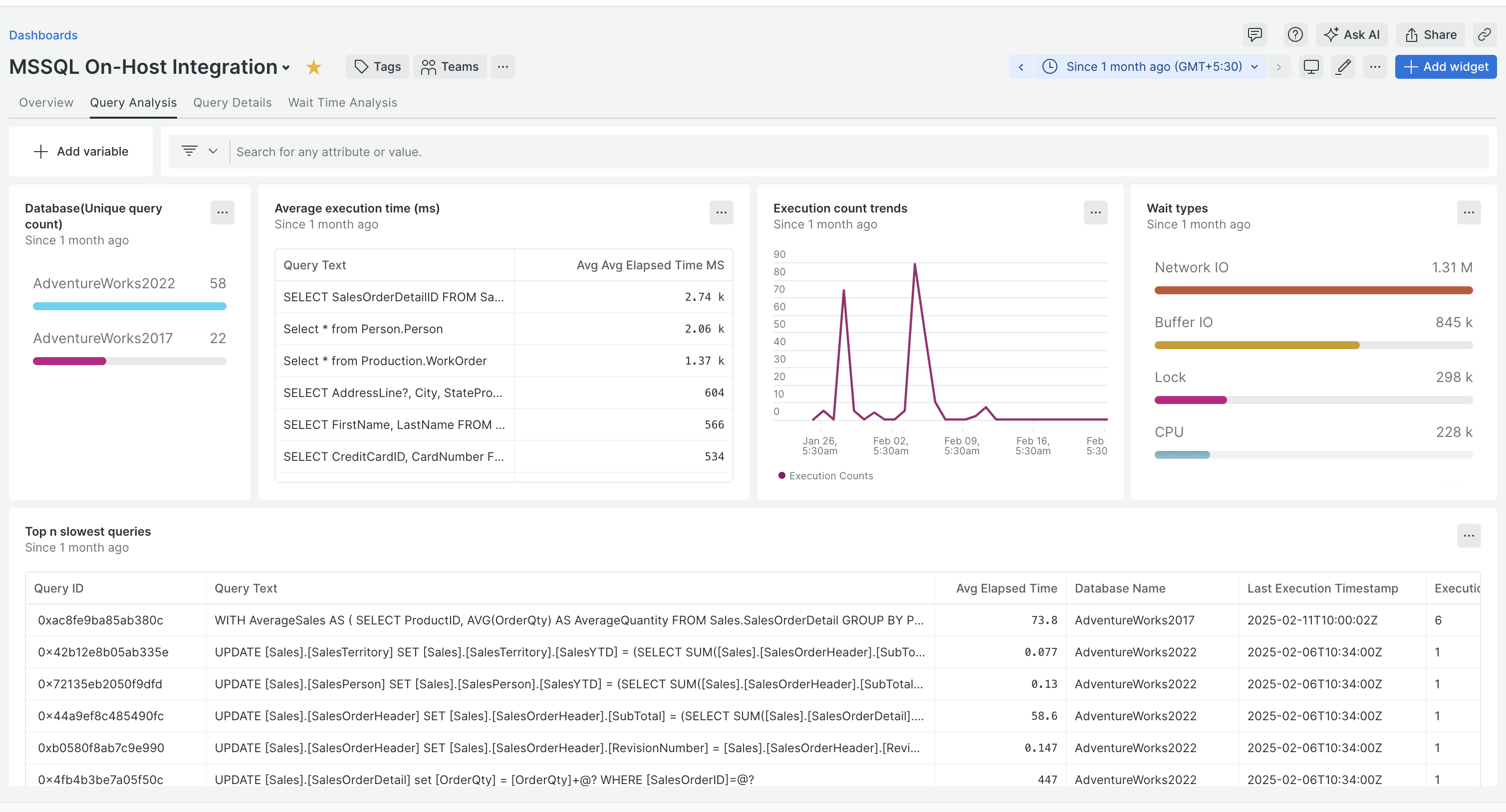
필수 조건:
- Microsoft SQL Server는 2017, 2019 또는 2022를 지원합니다.
- DB 사용자는 sysadmin 고정 서버 역할의 멤버이거나
VIEW SERVER STATE권한이 있어야 합니다.
쿼리 수준 모니터링 기능을 활성화하려면 다음 단계를 따르세요.
SQL Server 및 Windows 인증 모드를 활성화하려면
SQL Server 및 Windows 인증 모드에서 로그인을 활성화합니다. 자세한 내용은 Microsoft 인증 모드 변경 설명서를 참조하세요.
TCP를 활성화하려면
- 설명서를사용하여 인스턴스에서 원격 액세스를 위해 TCP가 활성화되어 있는지 확인하세요.
- 방화벽 설정을 확인하세요:
방화벽이 포트
1433에서 트래픽을 허용하는지 확인하세요. 이는 Microsoft SQL Server의 수신 포트입니다.- Windows Defender Firewall with Advanced Security [고급 보안 기능이 있는 Windows Defender 방화벽을] 엽니다.
- 왼쪽 메뉴에서 Inbound Rules [인바운드 규칙을] 클릭합니다.
- SQL Server에 대한 규칙을 찾아보세요(일반적으로 SQL Server(TCP-In) 또는 SQL Server TCP 1433이라고 합니다).
- 규칙이 없으면 포트 1433에서 TCP 트래픽을 허용하기 위해 새 규칙을 만듭니다.
쿼리 저장소를 활성화하려면
다음 명령을 실행하세요
ALTER DATABASE DATABASE_NAME SET QUERY_STORE = ON ( QUERY_CAPTURE_MODE = ALL, DATA_FLUSH_INTERVAL_SECONDS = 900 )아래 쿼리를 실행하여 쿼리 저장소가 활성화되었는지 확인하세요.
쿼리의 출력이 1이면 쿼리 저장소가 활성화된 것으로 가정할 수 있습니다.
SELECT is_query_store_on FROM sys.databases where physical_database_name = DATABASE_NAMEMSSQL 에이전트를 통합하려면
쿼리 성능 모니터링을 활성화하기 위해 MSSQL 통합을 구성하려면
디렉터리를 통합 설정 폴더로 변경하려면 다음을 실행하세요.
bash$cd "C:\Program Files\New Relic\newrelic-infra\integrations.d\"다음 설정으로
mssql-config.yml파일을 편집하세요.
ENABLE_QUERY_MONITORING- 쿼리 성능 모니터링 활성화 - 기본값은false입니다.QUERY_MONITORING_RESPONSE_TIME_THRESHOLD- 개별 쿼리 성능 지표를 검색하려면 쿼리 응답 시간에 대한 올리브 값을 ms 단위로 설정합니다.Defaults이500 ms로 설정되었습니다.QUERY_MONITORING_COUNT_THRESHOLD- 각 쿼리 성능 지표에 대한 레코드 수입니다.Defaults이20로 설정되었습니다.integrations:- name: nri-mssqlenv:HOSTNAME: localhostPORT: 1433USERNAME: USERNAMEPASSWORD: PASSWORDENABLE_SSL: trueTRUST_SERVER_CERTIFICATE: true# Enable collection of detailed query performance metrics.ENABLE_QUERY_MONITORING: true# Threshold in milliseconds for query response time. If response time exceeds this threshold, the query will be considered slow.QUERY_MONITORING_RESPONSE_TIME_THRESHOLD: 500# Maximum number of queries returned in query analysis results.QUERY_MONITORING_COUNT_THRESHOLD: 20# Interval in seconds for fetching grouped slow queries; Should always be same as mysql-config interval.QUERY_MONITORING_FETCH_INTERVAL: 15interval: 15slabels:environment: productioninventory_source: config/mssql
데이터 찾기
사전 구축된 대시보드 템플릿을 사용하여 MSSQL 메트릭을 모니터링할 수 있습니다. 사전 구축된 대시보드 템플릿을 사용하려면 다음 단계를 따르세요.
- one.newrelic.com 에서, + Integrations & Agents 페이지로 이동하세요.
- 딸깍 하는 소리 Dashboards
- 검색창에 다음을 입력하세요.
MSSQL On-Host Integration - MSSQL 대시보드가 나타납니다. 클릭해서 설치하세요.